Si buscas lograr una privacidad óptima al navegar por Internet en tu Android o computadora, borrar las cookies y el caché es una de las mejores maneras de hacerlo. Aunque las cookies y los cachés pueden ser útiles para ayudar a los sitios web a comprender sus preferencias, también pueden comprometer su privacidad y ralentizar su navegador.
En esta publicación, explicaremos por qué es importante borrar cachés y cookies en Android y computadoras y brindaremos instrucciones paso a paso sobre cómo hacerlo de manera efectiva en diferentes navegadores, incluidos Chrome, Opera, Samsung Internet, etc. !
Parte 1: ¿Por qué borrar el caché y las cookies de su dispositivo?
Hay varias razones por las que deberías borrar el caché y las cookies de tu dispositivo. A continuación te explicamos algunos de ellos:
- Privacidad: Como se mencionó anteriormente, los cachés y las cookies pueden rastrear su actividad en línea y recopilar información personal. Por lo tanto, borrar las cookies y la caché con regularidad ayuda a proteger su privacidad y evitar que los sitios web accedan a datos confidenciales.
- Actuación: Otra razón por la que debes borrar el caché y las cookies con regularidad es para mantener el rendimiento de tu dispositivo. Con el tiempo, el caché y las cookies pueden acumularse y ocupar un valioso espacio de almacenamiento en su dispositivo, lo que podría provocar una velocidad de navegación más lenta y posibles conflictos con la funcionalidad del sitio web.
- Seguridad: Por sorprendente que parezca, las cookies obsoletas pueden convertirse en objetivos de piratas informáticos y actores maliciosos. Al borrar las cookies periódicamente, minimiza el riesgo de que su información personal se vea comprometida.
Ahora que entendemos la importancia de borrar el caché y las cookies, exploremos cómo hacerlo de manera efectiva en su dispositivo Android.
Parte 2: Cómo borrar las cookies y el caché en Android de manera efectiva
Borrar cookies y caché en Android es un proceso sencillo que se puede realizar a través de varios navegadores web. Aquí, proporcionaremos instrucciones paso a paso para navegadores populares como Chrome, Vivaldi, Opera, Firefox y Samsung Internet. Siga las instrucciones de su navegador preferido para borrar las cookies y el caché de su dispositivo Android.
Método 1: Cómo eliminar cookies en Chrome en Android
Google Chrome es el navegador predeterminado en la mayoría de los dispositivos Android. A continuación te explicamos cómo puedes borrar las cookies en Chrome:
Paso 1: Abra la aplicación Chrome en su dispositivo Android.
Paso 2: Toque los "tres puntos verticales" en la esquina superior derecha de la pantalla.
Paso 3: En el menú desplegable, seleccione "Configuración".
Paso 4: Desplázate hacia abajo y toca "Privacidad y seguridad".
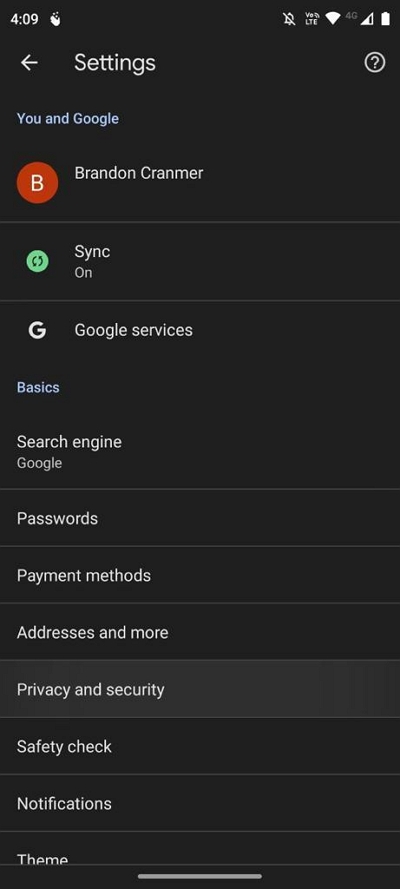
Paso 5: Toca "Borrar datos de navegación".
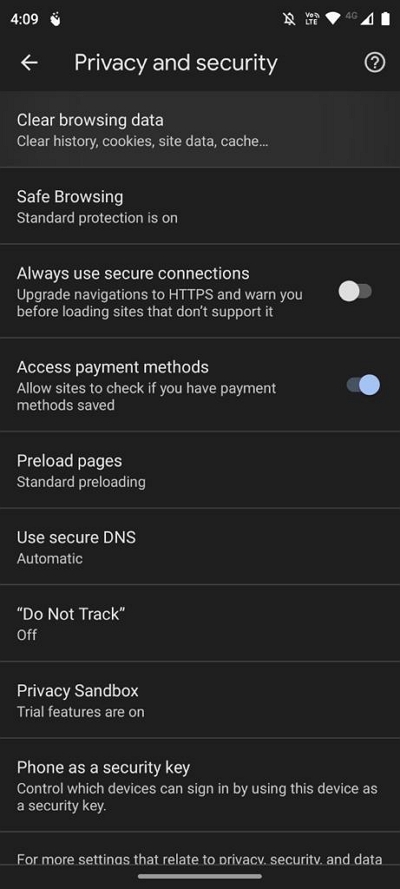
Paso 6: Elija el rango de tiempo durante el cual desea borrar las cookies. Es recomendable que seleccione "Todo el tiempo" para eliminar todas las cookies.
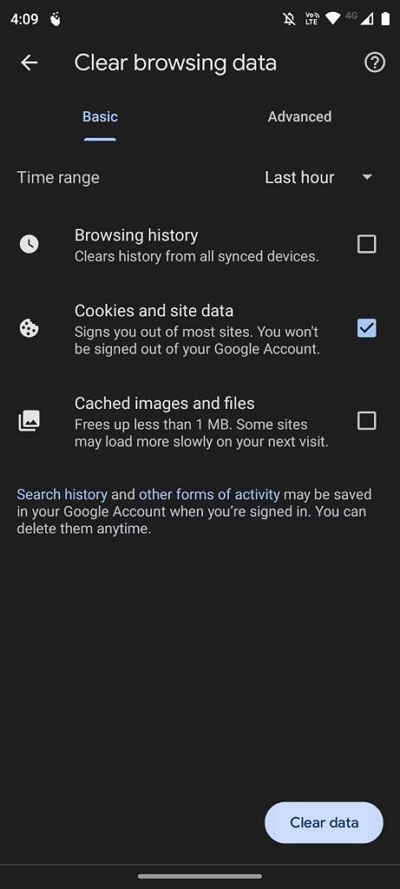
Paso 7: Marque la casilla junto a "Cookies y datos del sitio". Además, puede seleccionar "Imágenes y archivos en caché" para borrar el caché de su navegador.
Paso 8: Finalmente, toque "Borrar datos" para eliminar las cookies y el caché en el navegador Chrome de Android.
Método 2: Cómo borrar las cookies en Vivaldi en Android
Vivaldi es otro navegador personalizable y rico en funciones que está ganando popularidad entre los usuarios de Android. Si estás utilizando Vivaldi en Android, aquí te explicamos cómo borrar las cookies y el caché:
Paso 1: Abra la aplicación Vivaldi en su dispositivo Android.
Paso 2: Toca el logotipo de Vivaldi en la parte inferior de la pantalla para abrir el menú.
Paso 3: En el menú, seleccione "Configuración".
Paso 4: Desplázate hacia abajo y toca "Avanzado" > "Privacidad".
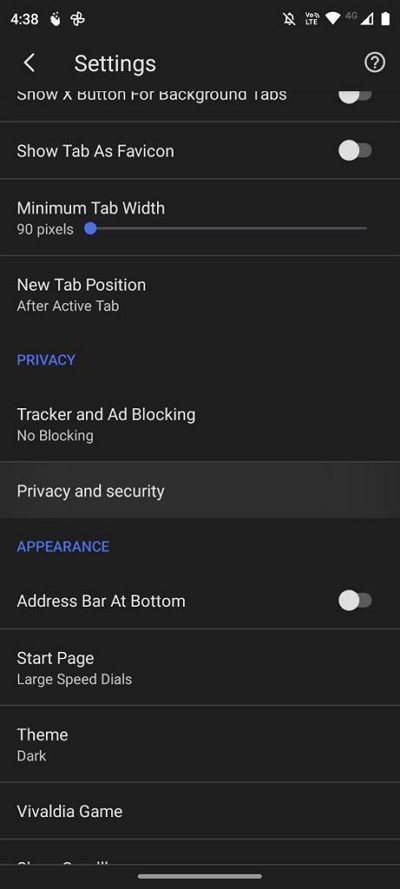
Paso 5: Toca "Borrar datos de navegación".
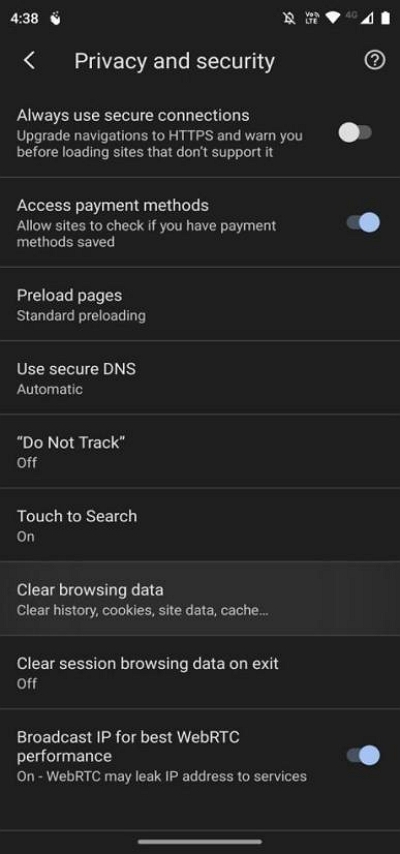
Paso 6: Marque la casilla junto a "Cookies y datos del sitio". e Imágenes y archivos almacenados en caché”.
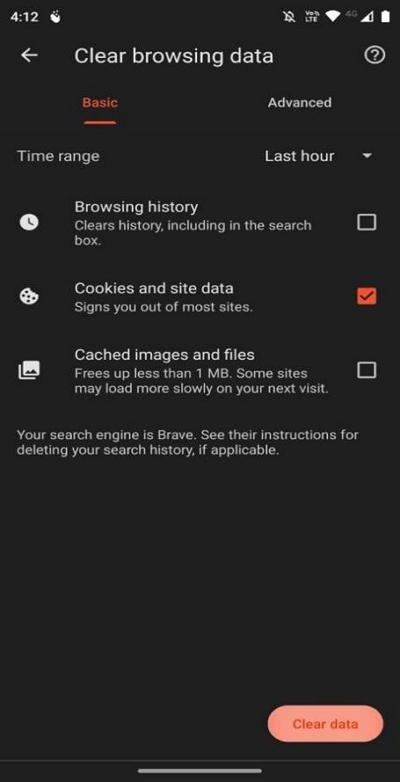
Paso 7: Seleccione "Todo el tiempo" como el intervalo de tiempo durante el cual desea borrar las cookies y el caché.
Paso 8: Toca "Borrar datos" para finalizar.
Método 3: Cómo borrar las cookies en Opera en Android
Si utiliza Opera para navegar por Internet, los siguientes pasos explican cómo borrar sus cachés y cookies en Android:
Paso 1: Inicie la aplicación Opera en su dispositivo Android.
Paso 2: Toque el "ícono de perfil de Opera" en la esquina inferior derecha de la pantalla para abrir el menú.
Paso 3: En el menú, seleccione "Configuración".
Paso 4: Desplázate hacia abajo y toca "Privacidad".
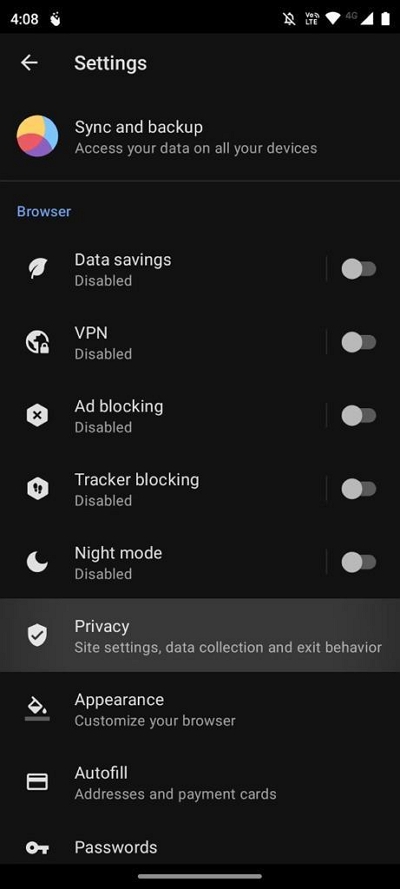
Paso 5: Toca "Borrar datos". Luego, marque la casilla de verificación junto a "Cookies y datos del sitio".
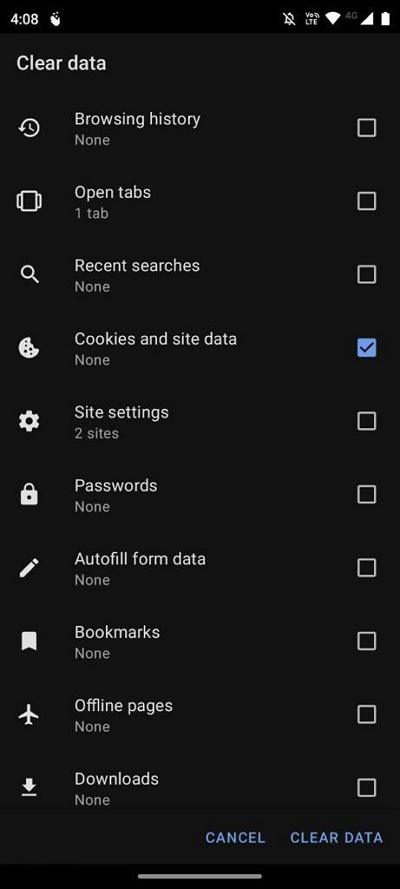
Paso 6: Toca "Borrar datos" para completar la operación.
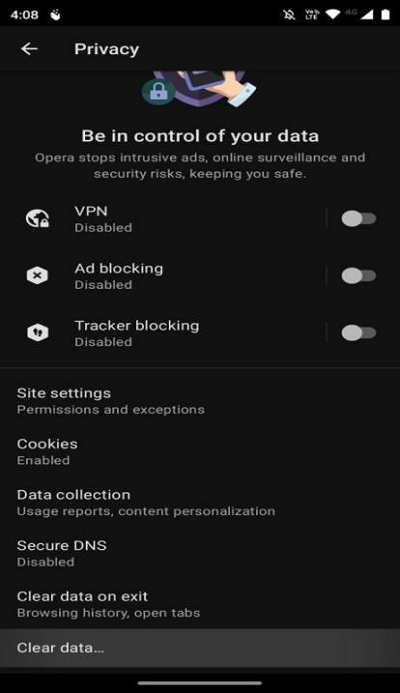
Método 4: Cómo eliminar cookies en Firefox para Android
Firefox es un navegador popular conocido por sus funciones centradas en la privacidad. Para eliminar cookies en Firefox, haga lo siguiente:
Paso 1: Inicie la aplicación Firefox en su dispositivo Android.
Paso 2: Toque las "tres líneas horizontales" en la esquina inferior derecha de la pantalla para abrir el menú.
Paso 3: Seleccione "Configuración".
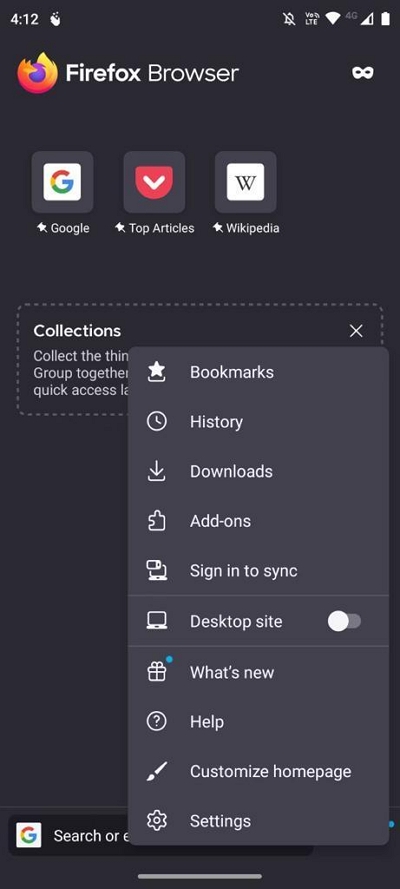
Paso 4: Desplázate hacia abajo y toca "Eliminar datos de navegación".
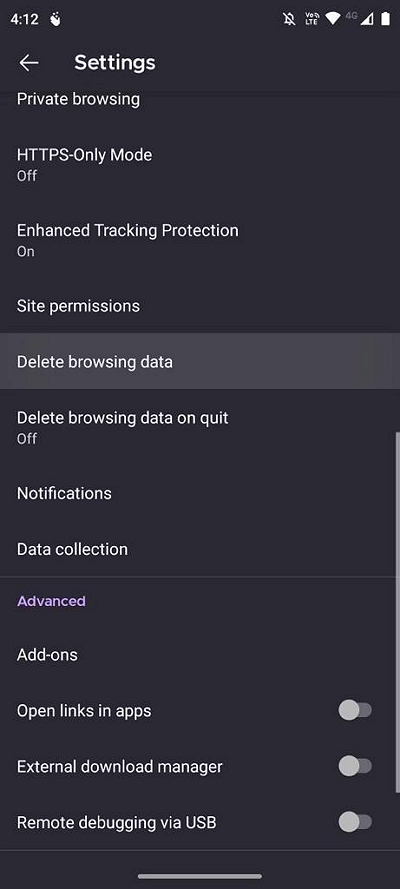
Paso 5: Marque la casilla junto a "Cookies" e "Imágenes y archivos en caché".
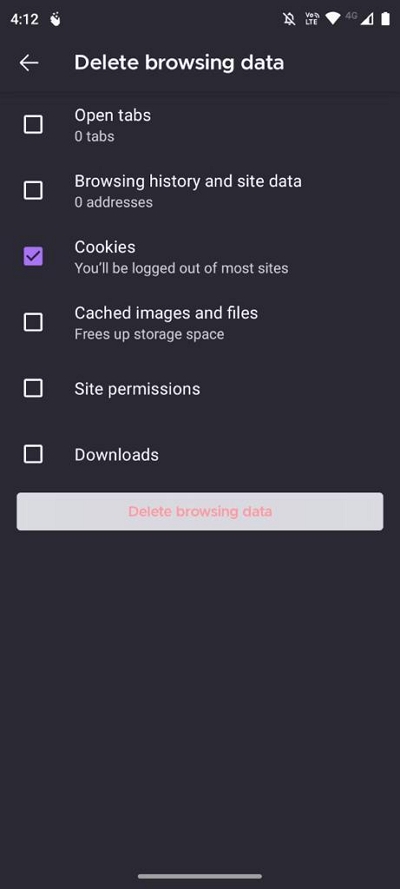
Paso 6: Toca "Eliminar datos de navegación" para eliminar las cookies y el caché.
Método 5: Cómo eliminar cookies en Android en Samsung Internet
Samsung Internet es el navegador predeterminado en los dispositivos Samsung. Siga los pasos a continuación para eliminar cachés y cookies:
Paso 1: Abra la aplicación Samsung Internet en su dispositivo Android.
Paso 2: Toque las "tres líneas horizontales" en la esquina inferior derecha y seleccione "Configuración" en el menú.
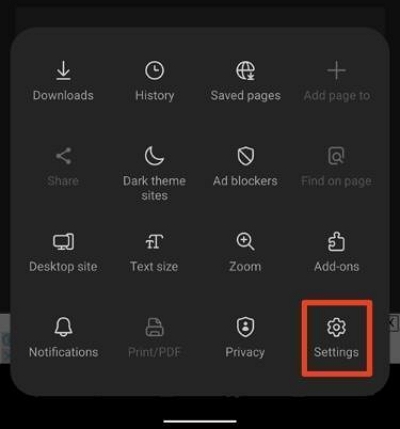
Paso 3: Desplácese hacia abajo y toque "Datos de navegación personales". Luego, toque "Eliminar datos de navegación".
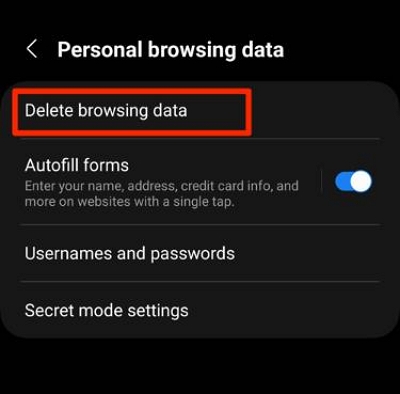
Paso 4: Marque la casilla de verificación junto a "Cookies y datos del sitio" e "Imágenes y archivos en caché".
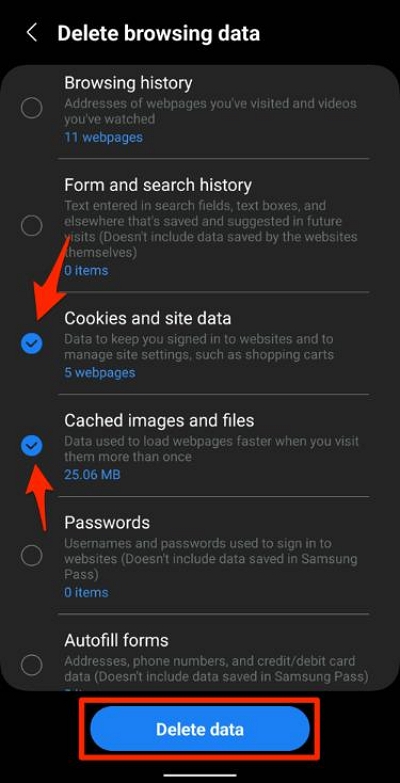
Paso 6: Toque "Eliminar datos" para eliminar las cookies y el caché en Internet de Samsung.
Parte 3: Cómo borrar las cookies y el caché en la computadora
Además de borrar las cookies y el caché de su dispositivo Android, es importante realizar el mismo mantenimiento en su computadora. Aquí, proporcionaremos una breve descripción general de cómo borrar las cookies y el caché en Windows y Mac. Para los usuarios de Mac, recomendamos utilizar una herramienta confiable como Macube Cleaner para una limpieza más eficiente.
Borrar cookies y caché en Mac
Para borrar cachés y cookies en cualquier navegador de Mac, necesita Limpiador Macube. La herramienta simplifica el proceso al permitirle borrar simultáneamente todos los cachés y cookies del navegador en su Mac.
Macube Cleaner es una herramienta integral de optimización y administración del almacenamiento de Mac que es conocida por sus funciones eficientes para limpiar el disco duro de Mac eliminando cachés, cookies, basura, contenidos duplicados y mucho más. Además, ofrece un protector de privacidad avanzado que le permite mantener discreto su historial de navegación en línea eliminándolo por completo y haciéndolo no disponible en línea y fuera de línea.
Descargar gratis Descargar gratis
Estas son algunas de las características clave de Macube Cleaner que debe conocer:
- Borre simultáneamente cachés y cookies en todos los navegadores instalados en su Mac con un solo clic.
- Admite una limpieza completa de los datos del navegador, incluido el historial de navegación, el historial de autocompletar, el historial de descargas y mucho más.
- Permite eliminar contenidos innecesarios del almacenamiento de Mac mediante el uso de herramientas como la trituradora de archivos, el buscador de archivos grandes y antiguos y el escaneo inteligente.
- Admite la desinstalación completa de aplicaciones en Mac sin causar ningún daño.
- Puede detectar y eliminar diferentes tipos de contenidos duplicados, incluidos vídeos, música de iTunes, documentos y mucho más.
Una vez que haya instalado Macube Cleaner con éxito, siga los pasos a continuación para borrar el caché y las cookies en su Mac usando la aplicación.
Paso 1: Inicie Macube Cleaner y haga clic en "Privacidad" en el lado LED de la página. Luego, presione el botón "Escanear" y continúe con el siguiente paso.
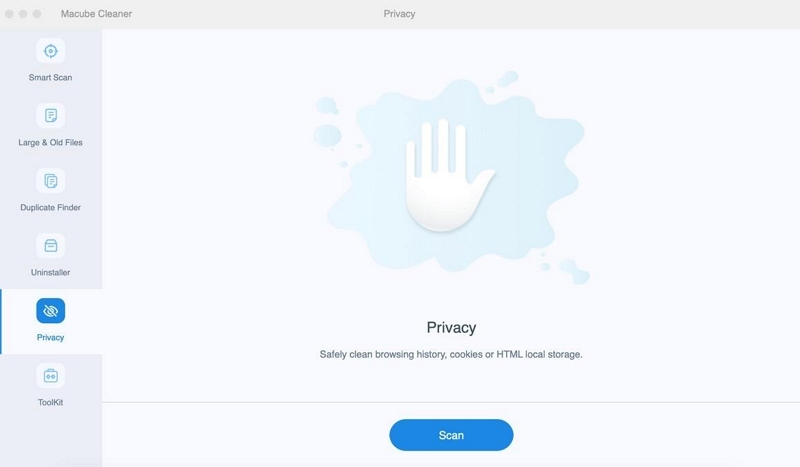
Paso 2: El software escaneará su Mac en busca de cookies y cachés. Luego, seleccione el navegador del que desea borrar el caché y las cookies. Luego, marque la casilla de verificación junto a las cookies y otros datos relevantes que desee borrar.
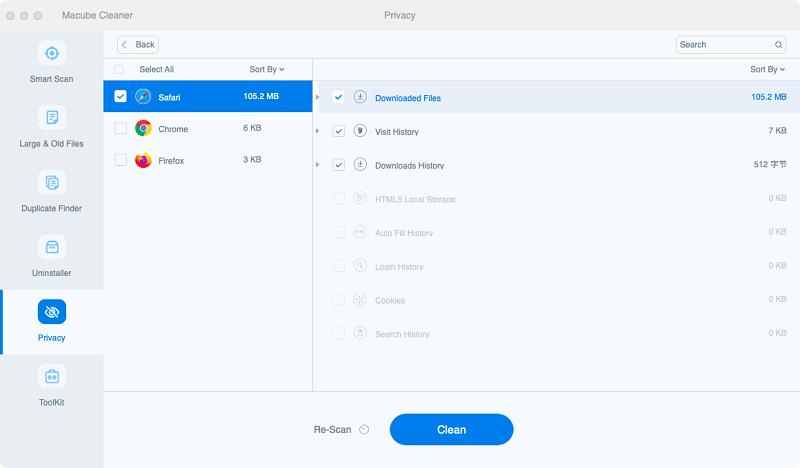
Paso 4: Haga clic en el botón "Limpiar" y espere unos minutos hasta que Macube Cleaner complete su trabajo.
Borrar cookies y caché en Windows
Es fácil borrar cachés y cookies en cualquier navegador de Windows. Todo lo que necesita es hacer clic en un comando determinado en el navegador específico y luego borrar los cachés y las cookies según sus requisitos.
Los pasos para borrar cachés y cookies en una computadora con Windows se describen a continuación:
Paso 1: Abra su navegador web preferido (por ejemplo, Chrome, Firefox, Edge).
Paso 2: Presione "Ctrl-Shift-Delete" en su teclado para abrir el menú de configuración del navegador para borrar datos.
Paso 3: En las ventanas emergentes que aparecen, elija "Todo el tiempo" como el rango de tiempo deseado para borrar las cookies y el caché. Luego, marque la casilla "Cookies y otros datos del sitio" y "Caché de imágenes y archivos".
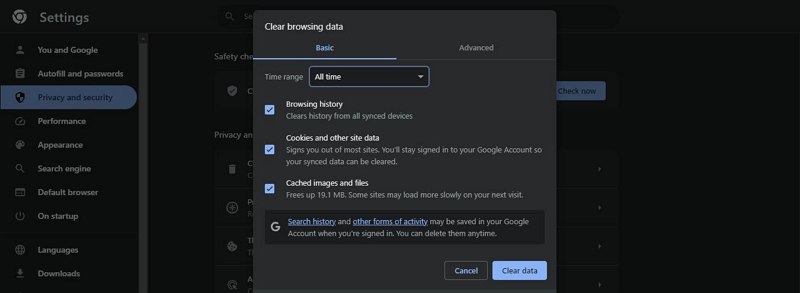
Paso 4: Haga clic en el botón "Borrar datos" para eliminar las cookies y el caché.
Parte 4: Cómo permitir o bloquear cookies en Android
Si bien borrar las cookies es importante para la privacidad y el rendimiento, también puede solucionar la causa raíz del problema. Como controlar si los sitios web pueden almacenar cookies en su dispositivo Android. A continuación le explicamos cómo puede permitir o bloquear las cookies en Android:
Paso 1: Abra la aplicación Configuración en su dispositivo Android.
Paso 2: Desplácese hacia abajo y seleccione "Aplicaciones" o "Aplicaciones".
Paso 3: Busque y toque su aplicación de navegador preferida.
Paso 4: Toca "Permisos" o "Permisos de aplicaciones".
Paso 5: Busque el permiso "Almacenamiento" o "Cookies".
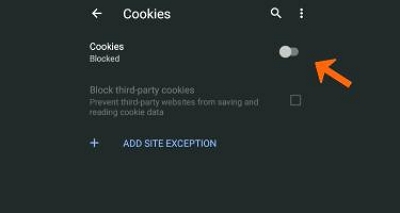
Paso 6: Active el interruptor para permitir o bloquear las cookies según sus preferencias.
Paso 7: Salga de la configuración y reinicie el navegador para que los cambios surtan efecto.
Preguntas Frecuentes
¿Dónde se almacenan las cookies en Android?
La ubicación donde se guardan las cookies en Android varía. Para las cookies de aplicaciones, puede ubicarlas en la “Carpeta de datos de la aplicación”, mientras que las cookies del navegador se pueden encontrar en la memoria caché de su navegador web, aunque la ubicación específica puede variar según el navegador que utilice.
¿Es buena idea eliminar todas las cookies en Android?
Si bien borrar las cookies puede mejorar la privacidad y el rendimiento, también puede afectar su experiencia de navegación. Algunos sitios web dependen de cookies para funciones esenciales o personalización. Considere borrar las cookies de forma selectiva o utilizar extensiones del navegador para administrarlas.
¿Con qué frecuencia debo borrar el caché y las cookies de mi dispositivo Android?
La frecuencia con la que se borra la memoria caché y las cookies depende de sus hábitos de navegación. Sin embargo, se recomienda hacerlo periódicamente, como una vez al mes, para mantener un rendimiento y privacidad óptimos.
Para Concluir
Borrar las cookies y el caché de tu Android puede ayudarte a solucionar ciertos problemas, como la carga lenta, el seguimiento de la información y otros problemas que hacen que tu navegador se comporte de manera errática. Si sigue las instrucciones paso a paso proporcionadas en esta guía, puede borrar eficazmente las cookies y el caché en navegadores populares de Android como Chrome, Vivaldi, Opera, Firefox y Samsung Internet, y en computadoras Windows y Mac. En definitiva, recuerde considerar el impacto en su experiencia de navegación y administrar las cookies de forma selectiva en función de sus preferencias.
